갤럭시 등 안드로이드 기기에서는 리커버리 모드 와 다운로드 모드가 존재 합니다.
- 공장 초기화, 캐시삭제 등을 할때 리커버리 모드를 사용 하고
- 다운로드 모드는 외부 프로그램을 통해서 펌웨어 또는 파일을 주고 받을 때 사용 하게 됩니다.
일반적인 사용자라면 거의 사용 할 일은 없지만 간혹 캐시 삭제를 위해 리커버리 모드로 진입을 하게 되기는 합니다.
그런데 이 모드 진입이 버전에 누적 되고 기기의 종류도 다양 해서 자신의 방식을 체크 해서 진행을 해야 정상적으로 진입이 됩니다.
그래서 오늘은 삼성 갤럭시를 기준으로 리커버리, 다운로드 모드 진입 하는 방법들 에 대해서 알아 봅니다.
안내 하는 방법은 일반적인 대표 갤럭시 기종을 기준으로 안내 하지만 일부 기기 와 안드로이드 버전에 따라서 안내 하는 내용 과 다를 수 있습니다.
해당 포스트는 충분한 테스트 및 검증 후 작성 되었지만 이것이 해당 내용의 정확성이나 신뢰성에 대해 보증을 하는 것은 아니니 단순 하게 참고용으로 봐주시길 바랍니다.
튜토리얼 환경 : 갤럭시 전반
안드로이드 버전에 따른 모드 전환 시 참고 사항
안드로이드 버전에 따라 리커버리 모드 버튼 조합 만으로 진입 이 되지 않을 수 있습니다. 그리고 다운로드 모드 진입 방식도 다른 경우가 존재 합니다.
아래 내용을 참고 하면 진입 이 잘 되지 않을 때 도움이 될 수 있습니다.
안드로이드 10 이하
- 컴퓨터 와 연결 이 필요 하지 않습니다.
- 아래 단계에서 설명하는 리커버리 모드 버튼 조합을 눌러 진입 할 수 있습니다.
- 일부 기기는 다운로드 모드 진입 시에 볼륨 다운 +빅스비 or 전원 버튼 조합을 누른 상태로 컴퓨터 또는 모바일에 연결 해야 합니다.
안드로이드 11 이상
- 컴퓨터 와 스마트폰이 USB 케이블로 연결 된 상태에서 스마트폰을 완전히 종료 합니다.
- 컴퓨터 와 스마트폰 이 아닌 스마트 폰 대 스마트 폰 연결시 에도 동일 하게 동작 합니다.
- 다시 재부팅 후 아래 단계에서 설명 하는 버튼 조합으로 리커버리 모드에 진입 합니다.
유형 별 리커버리 모드 진입 방법
시스템 장애 가 발생 하는 경우 복구를 하기 위해 공장 초기화 를 하거나 캐시 삭제 시 사용 되는 모드 입니다.
버튼 조합을 누르기 전에 전원이 꺼진 상태 여야 합니다.
홈 버튼 이 있는 모델
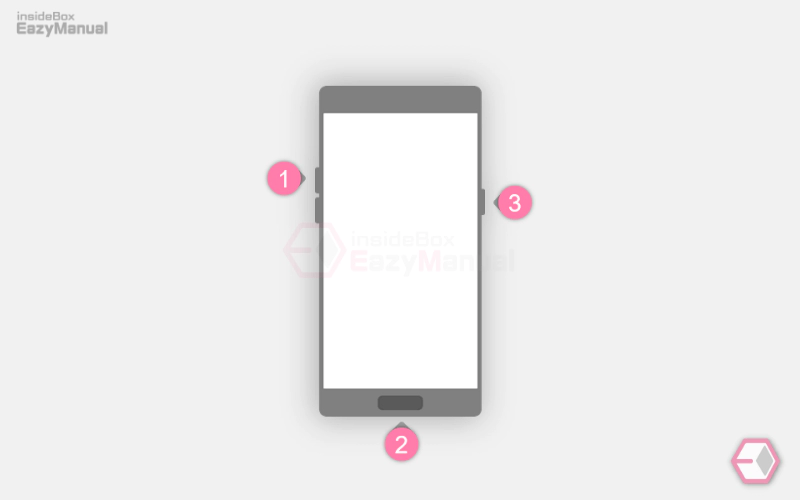
- 볼륨 업 (1) + 홈 (2) + 전원 (3) 버튼 위치를 확인 합니다. 위 이미지 와 위치가 다를 수 도 있습니다.
- 위 버튼 조합을 동시에 5초 ~ 10 초 가량 길게 눌러 줍니다.
- 종료 옵션이 보이면 손을 떼 줍니다.
홈버튼은 없고 빅스 비 버튼이 있는 모델
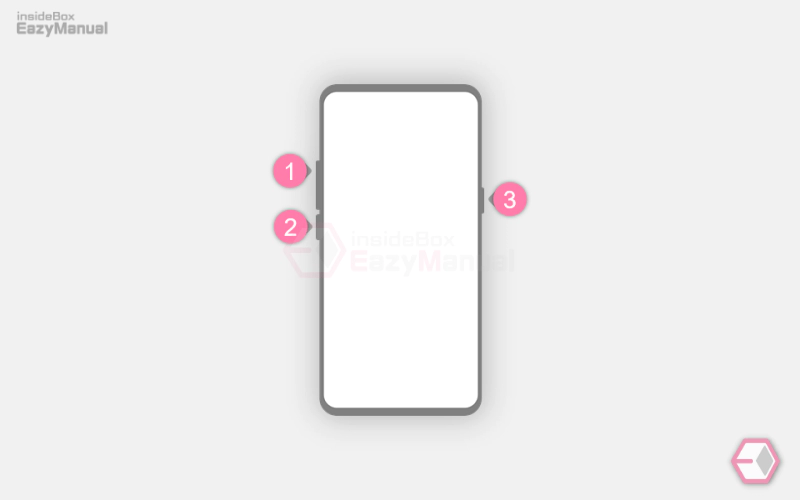
- 볼륨 업 (1) + 빅스비 (2) + 전원 (3) 버튼 위치를 확인 합니다. 위 이미지 와 위치가 다를 수 도 있습니다.
- 위 버튼 조합을 동시에 5초 ~ 10 초 가량 길게 눌러 줍니다.
- 종료 옵션이 보이면 손을 떼 줍니다.
홈 버튼 과 빅스비 버튼 모두 없는 모델
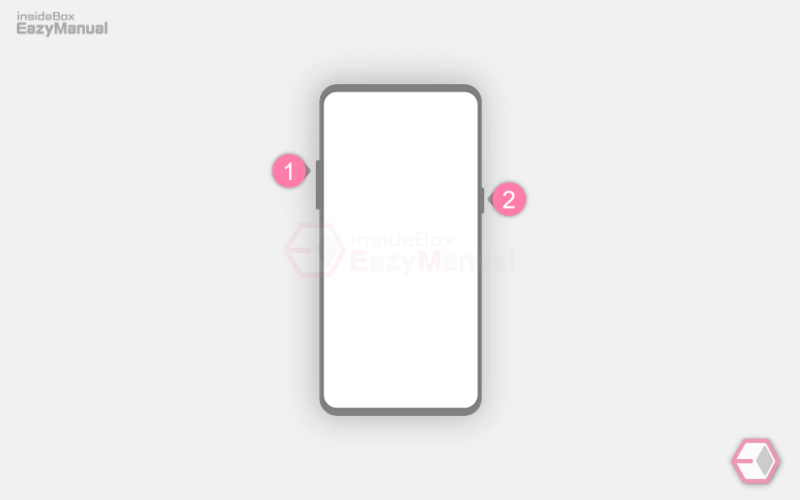
- 볼륨 업 (1) + 전원 (2) 버튼 위치를 확인 합니다. 위 이미지 와 위치가 다를 수 도 있습니다.
- 위 버튼 조합을 동시에 5초 ~ 10 초 가량 길게 눌러 줍니다.
- 종료 옵션이 보이면 손을 떼 줍니다.
유형 별 다운로드 모드 진입
다운로드 모드는 ROM 및 커널을 다운로드하고 장치를 플래시 할 수있는 안드로이드 장치의 부팅 모드 중 하나 입니다.
다운로드 모드에서 장치를 플래시하려면 플래시 도구가 필요하며 Odin 이라는 도구가 가장 많이 사용 됩니다.
버튼 조합을 누르기 전에 전원이 꺼진 상태 여야 합니다.
홈 버튼 이 있는 모델
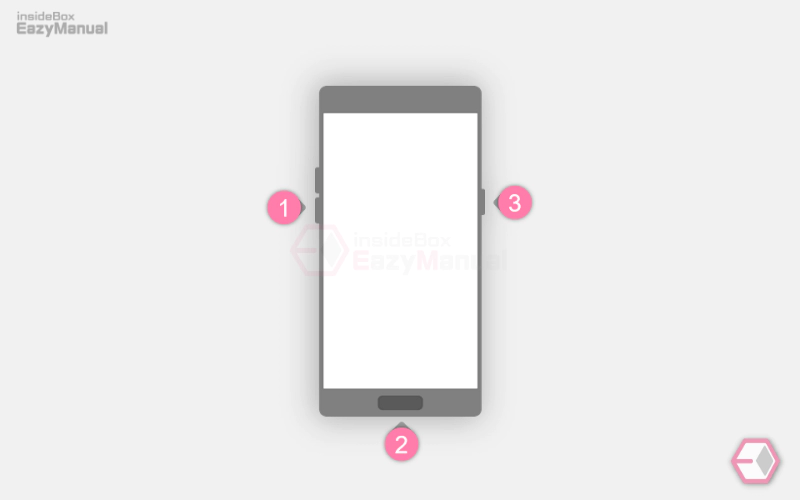
- 볼륨 다운 (1) + 홈 (2) + 전원 (3) 버튼 위치를 확인 합니다. 위 이미지 와 위치가 다를 수 도 있습니다.
- 위 버튼 조합을 동시에 5초 ~ 10 초 가량 길게 눌러 줍니다.
홈버튼은 없고 빅스 비 버튼이 있는 모델
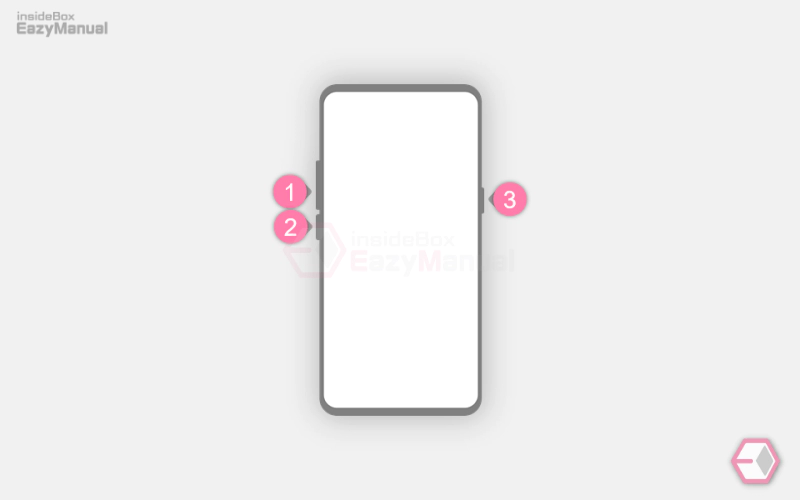
- 볼륨 다운 (1) + 빅스비 (2) + 전원 (3) 버튼위치를 확인 합니다. 위 이미지 와 위치가 다를 수 도 있습니다.
- 위 버튼 조합을 동시에 5초 ~ 10 초 가량 길게 눌러 줍니다.
홈 버튼 과 빅스비 버튼 모두 없는 모델
이전 방식 과 최근 방식으로 나누어 안내 합니다. 이 또한 일반 적으로 적용이 가능 하지만 모든 기기에 적용 되지 않을 수 있습니다.
이전 방식
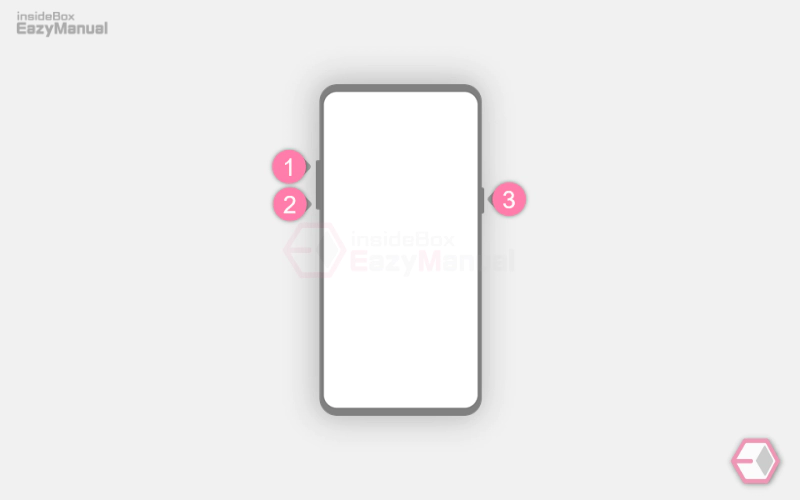
- 볼륨 업 (1) + 볼륨 다운 (2) + 전원 (3) 버튼위치를 확인 합니다. 위 이미지 와 위치가 다를 수 도 있습니다.
- 위 버튼 조합을 동시에 5초 ~ 10 초 가량 길게 눌러 줍니다.
최근 방식
- 볼륨 업 + 전원 버튼을 동시에 길게 눌러 일단 리커버리 모드로 진입 합니다.
- 볼륨 다운 + 전원 버튼을 누르게 되면 강제 리부팅이 됩니다.
- 리커버리 모드에서
Reboot to bootloader항목을 터치 하면 다운로드 모드로 진입 할 수 있습니다.
마무리
이렇게 삼성의 갤럭시 에서 리커버리, 다운로드 모드 진입 하는 방법 들 에 대해 알아 보았습니다.
워낙 종류도 많고 변수도 많아 한번에 정리하기가 어렵 습니다.
하지만 일반적인 경우 위 내용으로 진행 할 수 있으리라 봅니다. 리커버리 모드 와 다운로드 모드시 해당 기능에 대한 정확한 이해가 있는 경우에만 진행 을 권장 합니다.
